Wie verwende ich format painter in excel?
Ich kann nicht berechnen, wie viele Stunden ich gespart habe, seit ich „Format Painter“ entdeckt habe. Ja, es ist wahr.
Bei der Arbeit in Excel kommt es vor, dass Sie manchmal die Formatierung von einer Zelle (oder einem Bereich) in eine andere kopieren möchten.
Format Painter ist für Sie da. Nehmen wir an, Sie möchten diese Formatierung aus Zelle A1 (die einen bestimmten Schriftstil und eine bestimmte Hintergrundfarbe hat) nach B1 kopieren. Nun, alles, was Sie brauchen, ist ein Klick.
Wo ist die Schaltfläche „Format Painter“?
Es befindet sich dort auf der Registerkarte „Startseite“. Wenn Sie sich den Zwischenablagebereich (linke Seite) Ihrer Registerkarte „Startseite“ ansehen, können Sie ihn finden.
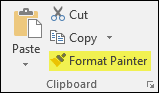
Wie es funktioniert
- Wenn Sie eine Zelle oder einen Bereich auswählen und auf die Schaltfläche „Format übertragen“ klicken, wird die Formatierung kopiert.
- Wenn Sie danach eine andere Zelle oder einen anderen Bereich auswählen, wird die Formatierung dort eingefügt.
So verwenden Sie Format Painter
Wie gesagt, es ist ein Ein-Klick-Prozess.
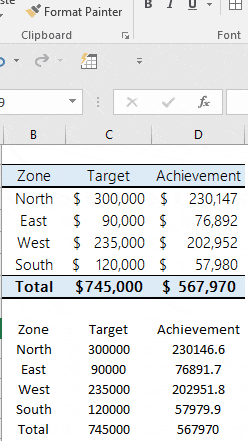
- Wählen Sie zunächst den Bereich oder den Bereich aus, aus dem Sie die Formatierung kopieren möchten.
- Klicken Sie anschließend auf die Schaltfläche Format Painter.
- Sobald Sie auf die Schaltfläche klicken, verwandelt sich Ihr Cursor in einen Pinsel.
- Wählen Sie nun den Bereich aus, auf den Sie die Formatierung anwenden möchten.
Es ist fertig.
Kann ich die Tastenkombination verwenden?
Ja, Sie können Alt+H+F+P für Format Painter verwenden. Wählen Sie einfach den Bereich oder die Zelle aus, aus der Sie das Format kopieren möchten, und verwenden Sie die Tastenkombination.
Wenden Sie die Formatierung mehrmals an
Ja, Sie können damit die Formatierung mehrmals einfügen.
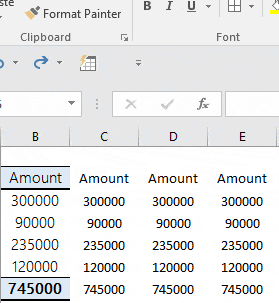
- Wählen Sie zunächst den Bereich aus, aus dem Sie die Formatierung kopieren möchten.
- Gehen Sie danach zur Registerkarte „Startseite“ → „Zwischenablage“ → „Format Painter“.
- Doppelklicken Sie nun auf die Schaltfläche Format Painter.
- Von dort aus können Sie die Formatierung mehrmals einfügen.
Bonus-Tipp: Kopieren Sie die Spaltenbreite mit Format Painter
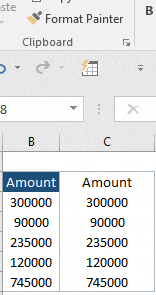
- Wählen Sie zunächst die gesamte Spalte aus, aus der Sie die Spaltenbreite kopieren möchten.
- Klicken Sie anschließend auf die Schaltfläche Format Painter.
- Klicken Sie auf die Spaltenüberschrift der Zielspalte.
Wussten Sie von dieser Option, bevor Sie diesen Artikel gelesen haben?
Bitte teilen Sie mir Ihre Meinung im Kommentarbereich mit. Ich würde gerne von Ihnen hören und vergessen Sie nicht, es mit Ihren Freunden zu teilen. Ich bin sicher, sie werden es zu schätzen wissen.